
Microsoft 365
Prihláste sa tu:
Active users – Microsoft 365 admin center
V ponuke nájdite Exchange

Prihláste sa
Nájdite Mailboxes

Kliknite na Add a shared mailbox

Vypíšte údaje

Kliknite na Create

Kliknite na „Add users to this mailbox“ a pridajte ľudí, aby vedeli užívatelia disponovať s mailboxom, tak budú musieť byť aj v skupine owner

Klinite na add members

V záložke Delegation pozrite, či sa daný užívateľ nachádza v zložkách Send as a Read and manage (Full Access)

Outlook cez webový prehliadač
Teraz sa prihláste na
https://www.office.com/?auth=2
Kliknite na Outlook

Teraz kliknite na Vašu fotku, alebo nejaký iný obrázok. Nachádza sa v pravom hornom rohu

Zvoľte Open another mailbox

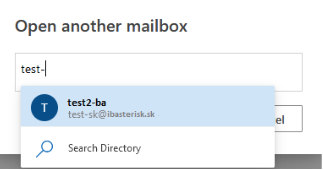
Kliknite na Open

A už viete odosielať maily prostredníctvom Test
Pridanie mailbox-u do Outlook
Kliknite na File

Kliknite na Account Settings

Kliknite na Change

Teraz kliknite na More Settings

Kliknite na Add

Napíšte názov daného Mailbox-u

Zvoľte OK
A zvoľte Apply

Kliknite na Next

Kliknite na Done

Mal by sa Vám Mailbox zobraziť

Odosielanie Mailu prostredníctvom Mailbox-u
Kliknite na New mail

Teraz na Options

Kliknite na možnosť From

Objaví sa Vám pri mailovej adrese From

Kliknite na Other Email Address…

Napíšte nazovMailboxu@VašaDoména

Teraz vyberte, mailbox, ktorý ste pridali a môžete cez neho odosielať maily.

Troubleshooting
Preverte, či je daný užívateľ v oboch skupinách
- Send as
- Read and manage (Full Access)

Ak máte túto chybu, vyčistite Cash pamäť Outlook:
Your message did not reach some or all of the intended recipients.
Subject: test
Sent: 20/07/2022 9:10 am
The following recipient(s) cannot be reached:
Šaňo Horný on 26/10/2022 9:10 am
This message could not be sent. You do not have the permission to send the message on behalf of the specified user.
Otvorte Run
Win + R
Napíšte

"%LOCALAPPDATA%\Microsoft\Outlook\"Prepíšte celý Outlook napr na outlook.bkp

Prípadne:
- Reštartujte Outlook
- Reštartujte Počítač/Notebook
